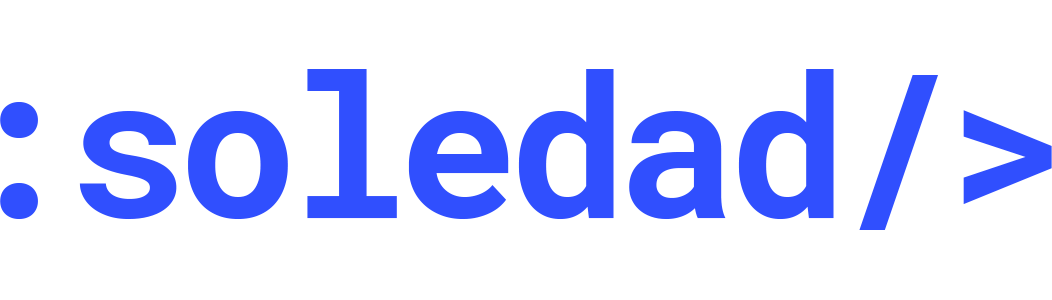Trước khi bắt đầu
Grafana là một công cụ mã nguồn mở dùng để trực quan hóa dữ liệu và giám sát hệ thống. Nó cung cấp một giao diện người dùng trực quan và linh hoạt, cho phép bạn tạo biểu đồ, bảng điều khiển, và báo cáo dựa trên dữ liệu từ nhiều nguồn khác nhau.
Grafana hỗ trợ tích hợp với nhiều nguồn dữ liệu phổ biến như các cơ sở dữ liệu đám mây (ví dụ: Prometheus, InfluxDB, ElasticSearch), hệ thống giám sát (ví dụ: Zabbix, Nagios), các dịch vụ đám mây (ví dụ: AWS CloudWatch, Azure Monitor) và nhiều nguồn dữ liệu khác.
Các tính năng chính của Grafana bao gồm:
- Trực quan hóa dữ liệu: Grafana cho phép bạn tạo biểu đồ, đồ thị, bản đồ và các loại khác của dữ liệu để hiển thị thông tin một cách trực quan và dễ hiểu.
- Bảng điều khiển tùy chỉnh: Bạn có thể tạo ra các bảng điều khiển tùy chỉnh với các panel khác nhau để hiển thị nhiều thông tin từ nhiều nguồn dữ liệu.
- Cảnh báo thông minh: Grafana cho phép bạn thiết lập cảnh báo dựa trên các quy tắc và ngưỡng đã định sẵn, giúp bạn nhận được thông báo khi các chỉ số hoặc thông số vượt quá hoặc dưới ngưỡng.
Đảm bảo rằng bạn có quyền truy cập sudo vào máy chủ Linux vì các lệnh được sử dụng trong hướng dẫn này yêu cầu đặc quyền root.
Quan trọng nhất, mở các quy tắc tường lửa để truy cập cổng 3000 Grafana trên máy chủ.
Bước 1: Cài đặt Grafana
Bạn có thể cài đặt Grafana bằng cách tải trực tiếp từ trang web chính thức hoặc thông qua kho APT. Trong hướng dẫn này, bạn sẽ sử dụng phương pháp cài đặt thông qua kho APT vì nó dễ dàng hơn để cài đặt và quản lý các bản cập nhật của Grafana.
Hãy tải khóa GPG của Grafana bằng lệnh wget và chuyển đầu ra sang gpg. Điều này sẽ chuyển đổi khóa GPG từ định dạng base64 sang định dạng nhị phân. Sau đó, chuyển đầu ra sang lệnh tee để lưu khóa vào tệp /usr/share/keyrings/grafana.gpg.
sudo wget -q -O - https://packages.grafana.com/gpg.key | gpg --dearmor | sudo tee /usr/share/keyrings/grafana.gpg > /dev/nullTrong lệnh này, tùy chọn -q tắt thông báo cập nhật trạng thái cho wget, và -O đưa ra tệp bạn đã tải về vào terminal. Hai tùy chọn này đảm bảo chỉ có nội dung của tệp đã tải về được chuyển tiếp. Tùy chọn > /dev/null sẽ ẩn đầu ra từ terminal của bạn cho mục đích bảo mật.
Tiếp theo, thêm kho Grafana vào nguồn APT của bạn:
echo "deb [signed-by=/usr/share/keyrings/grafana.gpg] https://packages.grafana.com/oss/deb stable main" | sudo tee -a /etc/apt/sources.list.d/grafana.listLàm mới bộ nhớ cache APT để cập nhật danh sách gói của bạn:
sudo apt updateBây giờ bạn có thể cài đặt Grfana:
sudo apt install grafana -ySử dụng systemctl để start Grafana:
sudo systemctl start grafana-serverKiểm tra trạng thái Grafana
sudo systemctl status grafana-serverOutput
● grafana-server.service - Grafana instance
Loaded: loaded (/lib/systemd/system/grafana-server.service; disabled; vend>
Active: active (running) since Tue 2023-11-14 02:40:56 UTC; 5s ago
Docs: http://docs.grafana.org
Main PID: 39500 (grafana)
Tasks: 8 (limit: 5760)
Memory: 63.9M
CPU: 5.345s
CGroup: /system.slice/grafana-server.service
└─39500 /usr/share/grafana/bin/grafana server --config=/etc/grafan>Khỏi chạy Grafana cùng hệ thống
sudo systemctl enable grafana-serverOutput
Executing: /lib/systemd/systemd-sysv-install enable grafana-server
Created symlink /etc/systemd/system/multi-user.target.wants/grafana-server.service → /lib/systemd/system/grafana-server.service.
Bây giờ bạn đã có thể truy cập vào giao diện của Grafana
Mở trình duyệt và truy cập vào địa chỉ:
http://your_server_ip:3000
Nhập tài khoản mặc định ban đầu: admin/admin. Sau đó hệ thống yêu càu bạn tạo password mới. Nhập password của bạn.

Sau khi đăng nhập bạn sẽ truy cập vào giao diện chính của Grafana.

Bước 2: Thêm nguồn dữ liệu cho Grafana
Trong hướng dẫn này chúng tôi sẽ thêm nguồn dữ liệu của Prometheus và Zabbix vào Grafana.
Tức là bạn đã có sẵn máy chủ cài đặt Prometheus và Zabbix, Nếu chưa hãy tham khảo cách Cài đặt Prometheus trên Ubuntu 22.04 và Cài đặt Zabbix trên Ubuntu 22.04
Thêm Data Source Prometheus
Điều hướng tới Home> Connections> Data sources> Add new data source

Chọn Prometheus

Nhập thông tin máy chủ Prometheus của bạn: http://IP__Prometheus:9090



Thông báo add data source Prometheus thành công.
Thêm Data Source Zabbix
Để add data source Zabbix bạn cần cài đặt Plugin Zabbix cho Grafana. Trên máy chủ cài đặt Grafana nhập lệnh sau:
sudo grafana-cli plugins install alexanderzobnin-zabbix-appOutput
✔ Downloaded and extracted alexanderzobnin-zabbix-app v4.4.3 zip successfully to /var/lib/grafana/plugins/alexanderzobnin-zabbix-app
Please restart Grafana after installing or removing plugins. Refer to Grafana documentation for instructions if necessary.
Grafana yêu cầu restart lại service để áp dụng các thay đổi.
systemctl restart grafana-serverBây giờ bạn có thể truy cập vào Grafana và tìm thấy Plugin Zabbix đã được cài đặt.
Điều hướng tới Home> Administration> Plugins và chọn Zabbix

Enable Zabbix

Tiếp theo điều hướng tới Home> Connections> Data sources> Add new data source

Thêm data source Zabbix. Nhập thông tin máy chủ Zabbix của bạn
URL: http://IP_Zabbix/zabbix/api_jsonrpc.php
. . .
Username: username_zabbix
Password: password_zabbix
Save và test

Vậy là bạn đã add thành công data source Zabbix